Der Akkustatus Ihres Android wird in einem Verlauf oder einer Grafik aufgezeichnet, die Sie in den Einstellungen oder der allgemeinen Konfiguration des Geräts, Option “Akku” sehen können.
Es ist wichtig zu lernen, diese Historie zu lesen oder zu interpretieren, da sie sehr interessante Informationen über das Gerät enthüllt, seit es das letzte Mal zu 100% aufgeladen wurde. Diese Informationen beziehen sich nicht nur auf den Akku, sondern auch auf andere Aspekte des Mobiltelefons: Qualität des Mobilfunksignals in den letzten Stunden, Statistiken auf dem Bildschirm, WLAN oder GPS.
Am augenfälligsten ist die Grafik in der oberen Hälfte, die sich ausschließlich auf das Laden und die Verwendung des Akkus bezieht . Hier zeigen Steigungen (bergauf oder bergauf) an, dass das Gerät geladen wurde und Gefälle (bergab) weisen auf Batterieverschleiß hin (Gerät vom Ladegerät getrennt).

Im ersten Fall ist es am häufigsten, dass die Aufstiege von Anfang bis Ende mehr oder weniger regelmäßig sind. Wenn es schwerwiegende Verzerrungen gibt, passiert wahrscheinlich während des Upload-Vorgangs etwas. Der Fall von Abfahrten ist interessanter und dies könnte der Ausgangspunkt sein, um zu sehen, warum der Akku weniger hält: Je schneller der Akku verschleißt, desto steiler wird der Gefälle sein. In beiden Fällen können die Informationen unten einen Hinweis darauf geben, was möglicherweise vor sich geht. Dies wird später besprochen.
Der Graph kann Sektoren aufweisen, die mit einer gelben und roten Linie hervorgehoben sind. Die gelbe Linie bedeutet, dass der Akku des Geräts unter 10 % geladen war, und die rote Linie, dass er unter 5 % geladen war (als kleiner Tipp, lassen Sie den Akku nicht unter 10 Prozent entladen , da dies seine Lebensdauer beeinträchtigen kann ). Das Fehlen von Daten in der Grafik bedeutet, dass das Gerät ausgeschaltet wurde.
Und wenn Sie in der Grafik grau ausgefüllte Sektoren sehen, bedeutet dies die verbleibende Akkulaufzeit (wenn das Gerät nicht an das Ladegerät angeschlossen ist ) oder die Zeit, die zum Laden benötigt wird (wenn es an das Ladegerät angeschlossen ist).
Am unteren Bildschirmrand zeigt die Zeile “Mobilfunksignal” die Signalstärke bzw. die Signal-“Balken” an. Dunkelgrün bedeutet ein gutes Signal (alle Balken), hellgrün bedeutet gutes Signal, gelb wenig oder schwaches Signal (drei Balken oder weniger) und rot zeigt an, dass das Gerät nach einem Signal sucht (sehr schlecht für den Akku). Wenn es hier leer, weiß oder schwarz erscheint, bedeutet dies, dass sich das Gerät im Flugzeugmodus befand, ausgeschaltet war, kein Signal hatte oder außerhalb der Reichweite lag.
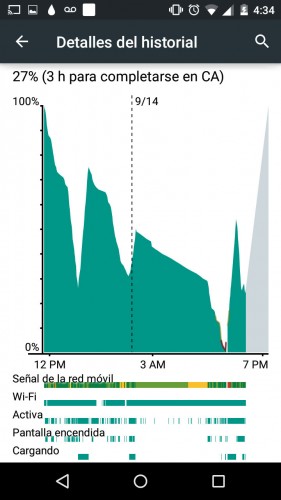
Bei Wi-Fi muss berücksichtigt werden, dass die farbigen Blöcke anzeigen, dass dieses System aktiviert wurde, unabhängig davon, ob das Gerät mit einem Wi-Fi-Netzwerk verbunden war oder nicht.
Seien Sie besonders aufmerksam bei der Zeile “Aktiv”, die Anwendungen darstellt, die ” wach ” sind und den Akku verbrauchen, auch wenn der Bildschirm ausgeschaltet ist. Dies ist normal für eine Anwendung wie Gmail, die häufig nach neuen E-Mails suchen muss, aber die Farbblöcke sollten nicht lang sein, da dies eine längere und ständige Aktivität bedeutet, also eine kontinuierliche Batterieentladung , die kontrolliert werden muss .
Denken Sie bei der Zeile “Bildschirm an” daran, dass der Bildschirm bei der Verwendung Ihres Androids den meisten Akku verbraucht (und je heller, desto schlechter).
Was ist der Ladezyklus eines Akkus (und wie er sich auf seine Nutzungsdauer auswirkt)
So zeigen Sie den PERCENTAGE des Akkus an
Der Bildschirm Ihres Handys ist leer, aber es gibt eine Lösung